باتت الهواتف الذكية تتشابه تمامًا مع تكوين الحاسوب، حيث يوجد بها رام داخلي وذاكرة ومعالج، ولعلك تعرف ان أكثر ما يؤثر على المعالج والرام هي الألعاب ذات الجرافيكس العالي، ومشاهدة الفيديوهات بصفة مستمرة، أو عند إجراء مكالمات هاتفية لمدة طويلة.
كما من المؤكد أنك تعلم أنه إذا ارتفعت درجة حرارة الهاتف الذكي، فإنه قد يتلف على مدار الوقت، وللحفاظ على هاتفك من التلف فإنه يجب أن تراقب درجة حرارته من وقت لآخر، كما يجب أن تتعرف على الأسباب التي تؤدي إلى ارتفاع درجة الحرارة باستمرار، وذلك إذا أردت أن يستمر هاتفك الذكي بنفس الجودة لمدة طويلة.
تطبيق CPU Temperature هو تطبيق مجاني ومتخصص في بيان درجة حرارة مكونات هاتفك الذكي كالمعالج والبطارية، كما يُخبرك البرنامج عن التطبيقات التي تسببت في ارتفاع درجة حرارة الجهاز، ويُعطيك إنذارًا عند تخطي درجة الحرارة الحد المسموح به.
تحميل تطبيق CPU Temperature
باستخدام هاتفك الذكي الذي يعمل بنظام اندرويد أنقر هنا لتحميل تطبيق CPU Temperature المجاني، ثم قم بتثبيته على هاتفك وأكمل الخطوات التالية.
1 – واجهة تطبيق CPU Temperature
بمجرد فتح التطبيق سوف تفتح لك واجهة البرنامج التي تُبين لك درجة حرارة هاتفك الذكي الحالية، وكما تلاحظ أنها في الصورة التالية 49 درجة، كما من نفس الواجهة تجد معلومات عن الاستخدام الحالي للمعالج CPU وسرعته الحالية، كذلك استخدام الرام الحالي، أيضًا مستوى شحن البطارية الحالي ودرجة حرارة البطارية.
2 – واجهة التبويب Changing Curve
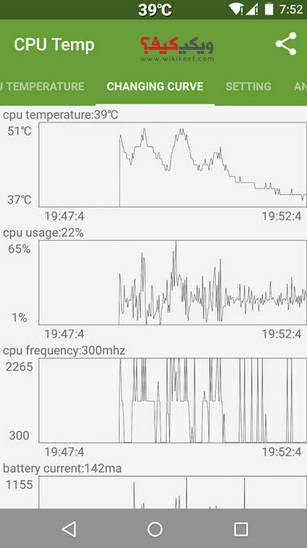
تجد في هذا التبويب رسم بياني للمعلومات التي كانت في الواجهة CPU Temperature؛ حيث تجد رسم بياني لدرجة حرارة الهاتف في الوقت الحالي، وتجد رسم بياني لاستخدام المعالج الحالي، ولاستخدام الرام، ولدرجة حرارة البطارية ومستوى شحنها.
3 – تبويب settings
اعدادات High Temperature Alarm
انقر بشكل متواصل على High Temperature Alarm، لتفتح لك اعدادات منها تُحدد كيفية تعامل التطبيق مع هاتفك؛ حيث في الصورة التالية إذا وصلت درجة حرارة المعالج CPU إلى 70 درجة سوف يُعطيك إنذارًا (High CPU Temperature Alarm setting)، كما إذا وصلت درجة حرارة البطارية إلى 55 درجة سوف يُعطيك إنذارًا أيضًا (High Battery Temperature Alarm setting)، ثم تُحدد طبيعة الإنذار ما بين إنذار صوتي أو اهتزاز أو باستخدام كلاهما معًا.
من اعداد CPU Temp Overlay يُمكنك اظهار أو إخفاء أيقونة درجة الحرارة بشكل دائم على شاشة الهاتف. ومن اعداد Overlay Draggable يُمكنك تحريك الأيقونة إلى أي مكان تريده.
يجب الإبقاء على Record and analyze مفعلة للحصول على تحليلات شاملة عن هاتفك، ويمكنك استخدام درجة الحرارة المئوية C أو الفهرنهايت F. ومن CPU INFO يمكنك الحصول على معلومات بخصوص معالج هاتفك الذكي.
4 – تبويب Analyze
تبويب Analyze يقوم بعرض التطبيقات التي أدت إلى ارتفاع درجة حرارة معالج هاتفك الذكي في الوقت الفعلي لاستخدامها. وبذلك نكون قد انتهينا من شرح كامل اعدادات تطبيق CPU Temperature.
http://www.wikikeef.com/
















